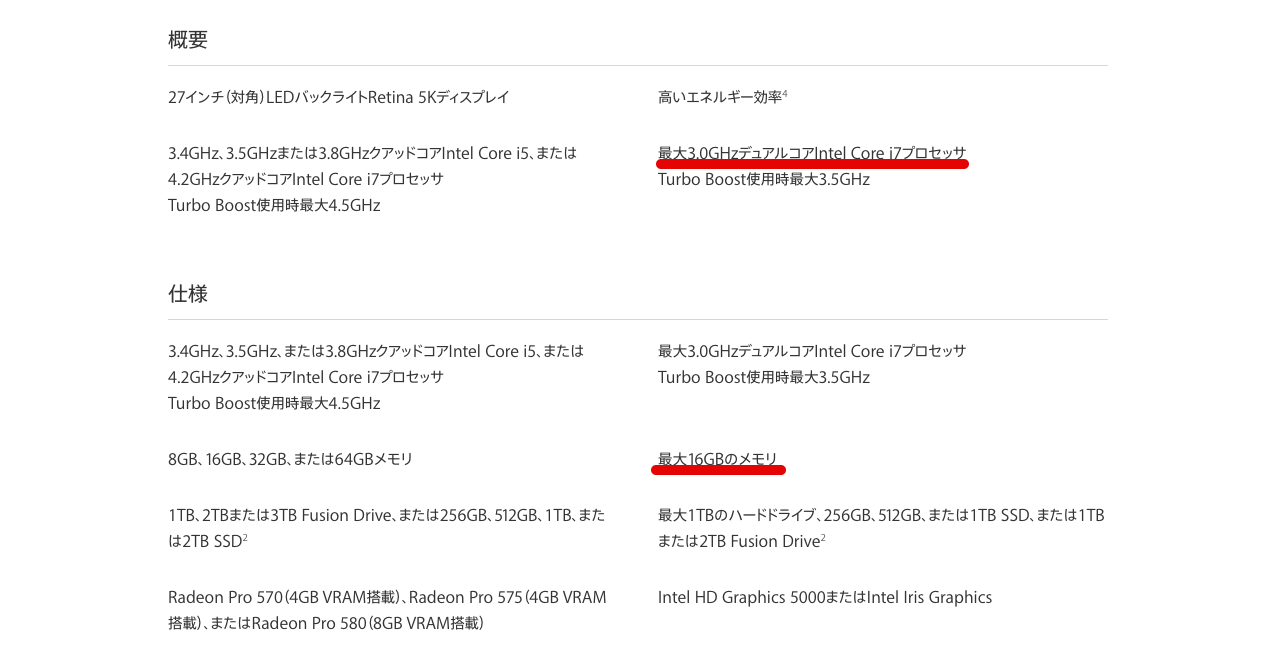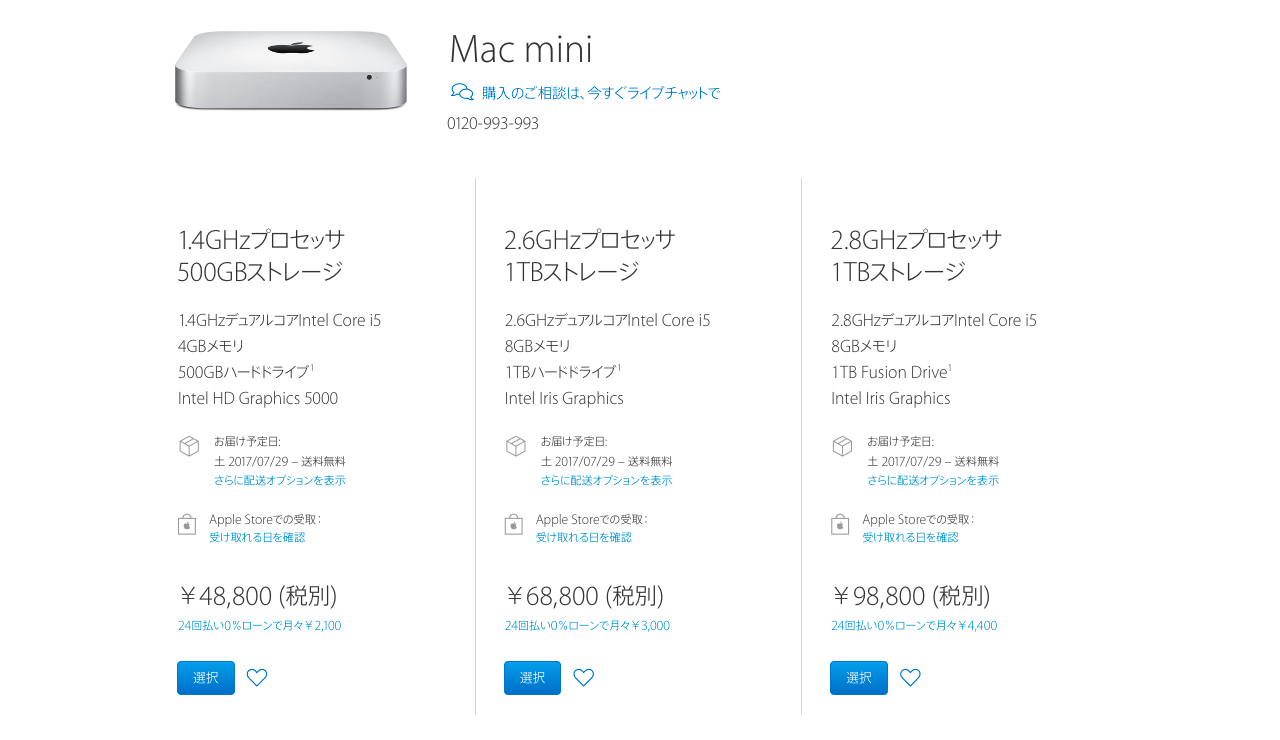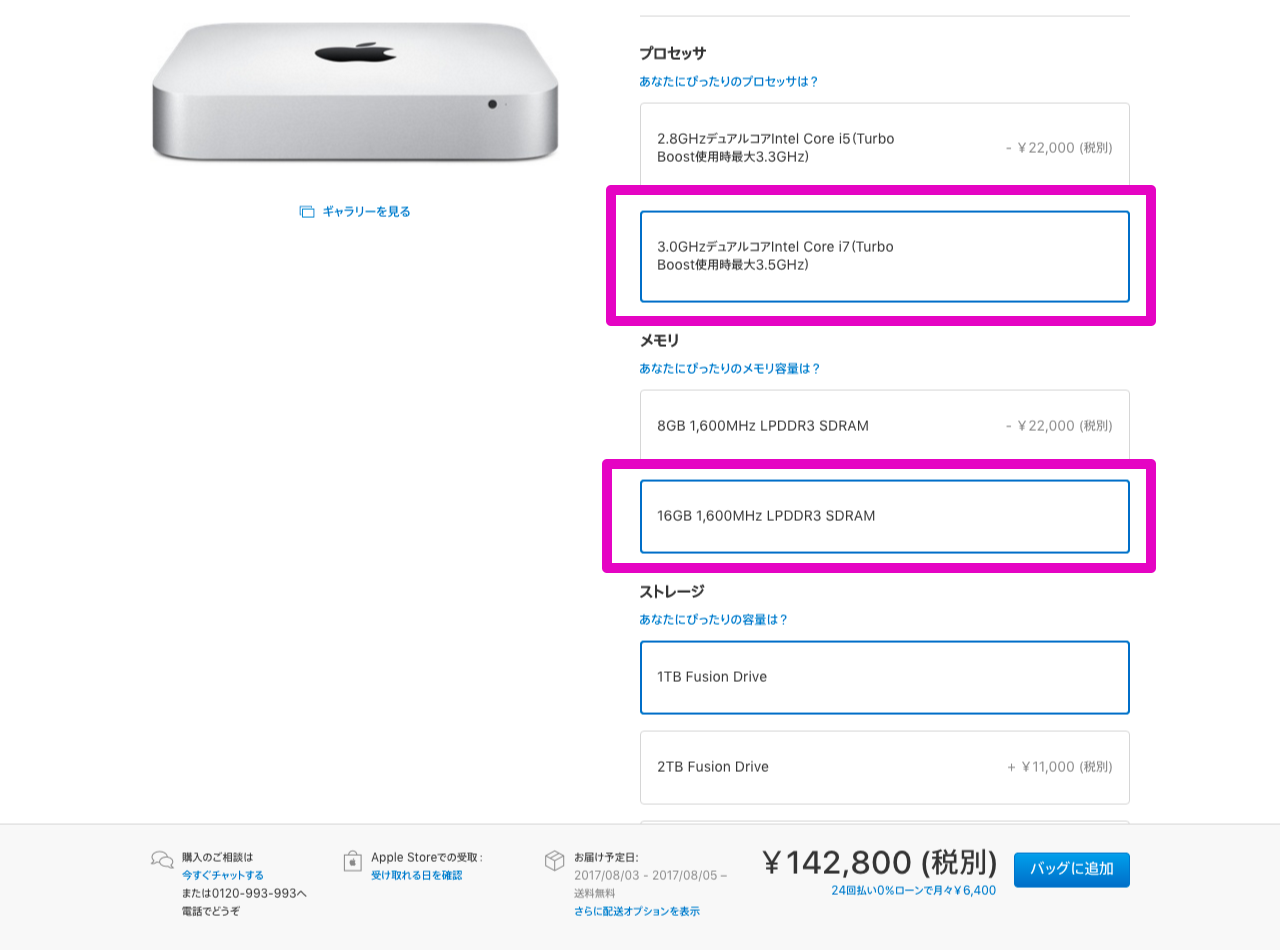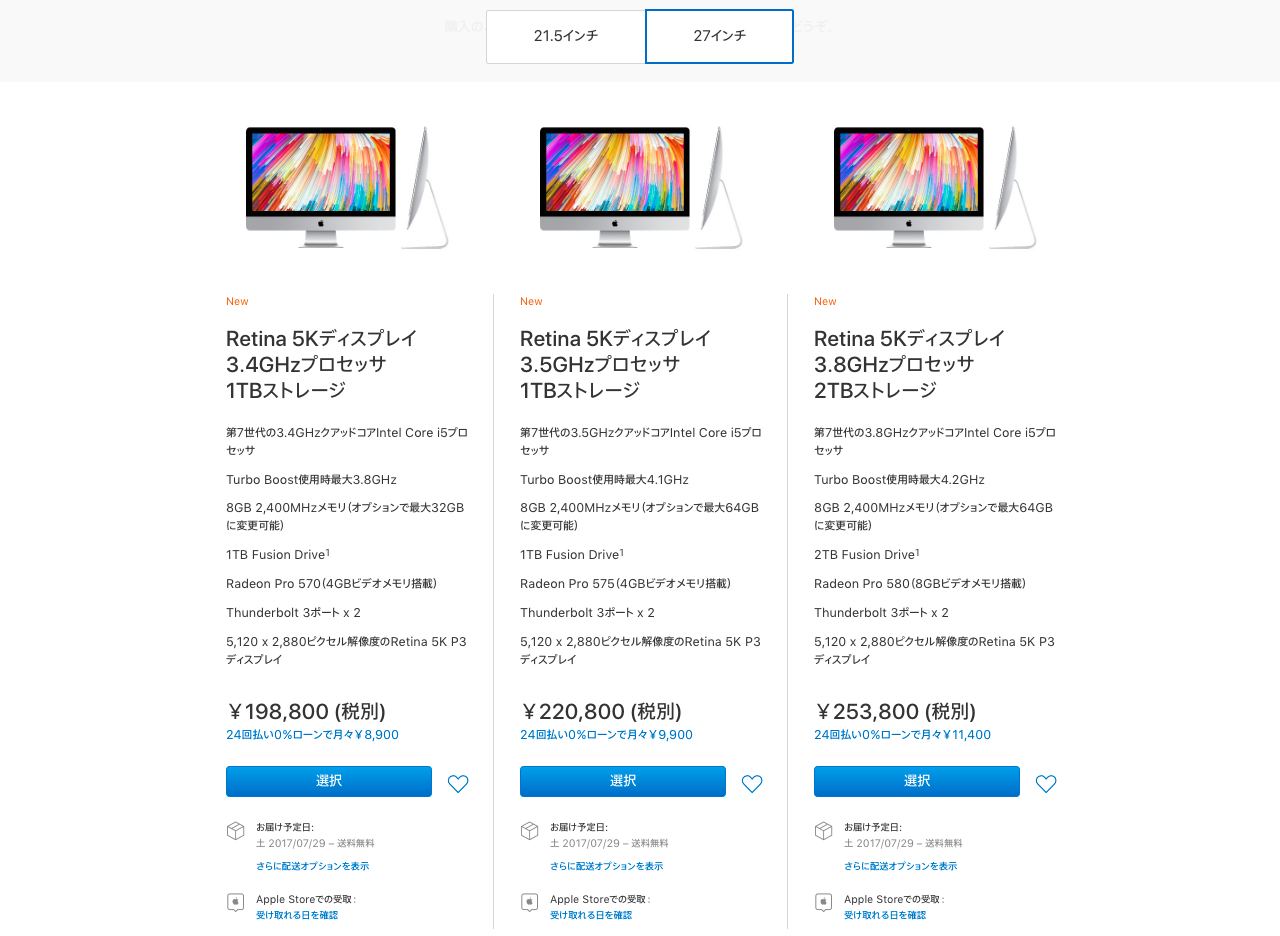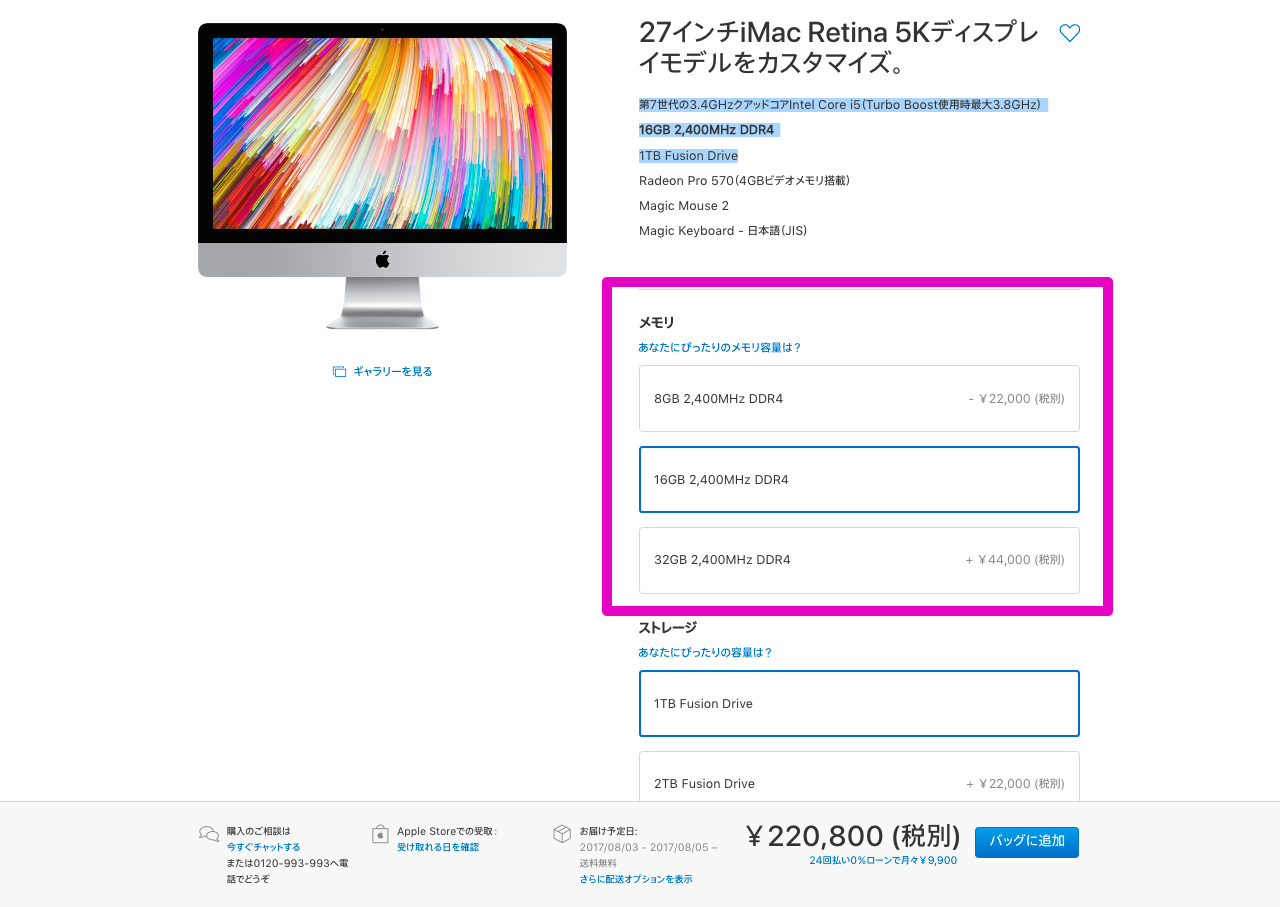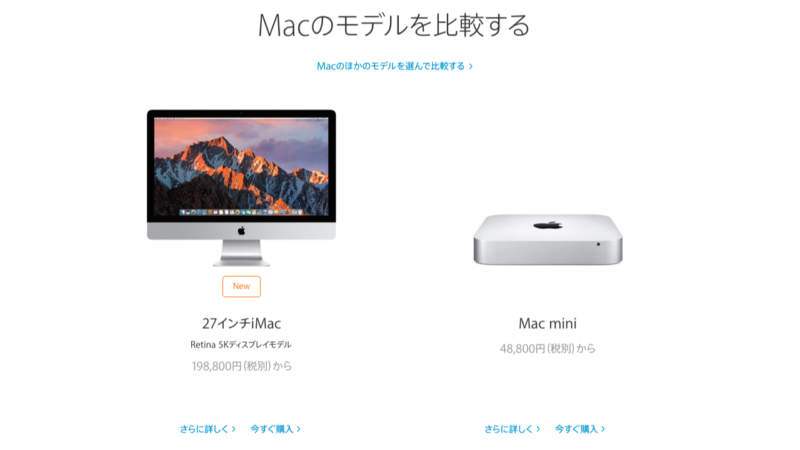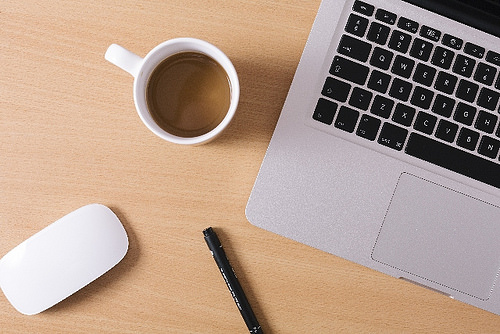※本記事は2013年に執筆したものに、新しい情報を加えて2017年7月にリライトしています。
Macbook Pro 15インチを愛用しているのですが、デザインの作業が増えて来たため、もう少し大きい画面が欲しくなってきました。
ほとんど家でしか使ってないし、そうなってくるともやMacbookですらなくて、もういっそデスクトップの方がいいんじゃないのか、とも思い始めた今日このごろ。
というわけでiMacの購入を考えていたのですが、スペックを上げるためのオプションを色々考えて行くと、実はMac miniの方がコストを抑えられる可能性も見えてきました。
とゆうわけで、自分が購入を考えていたiMacを基準に、Mac miniとの比較をしてみることにしました。
本記事では、Appleのサイトだけではイマイチ理解できない方向けに、パソコンの専門用語などをできるだけわかりやすく噛み砕きながら、iMacとMac miniの違いについて紹介していきます。
iMacとMac miniを比較してみる
そもそもiMacとMac miniの本質的な違いを整理しておきましょう。
写真の通り、iMacはディスプレイの形をしていて、Mac miniは小さな箱のような姿をしています。
iMacはディスプレイの中に心臓部(エンジン)を搭載し、またマウスやキーボードが付属してくる製品であるのに対し、
Mac miniは事実上、心臓部のみの製品となり、ディスプレイ、マウス、キーボードなどは別で購入する必要があります。
つまり、iMacは購入すればすぐに使えますが、Mac miniは合わせて付属品の購入をしなければ使うことができません。
そして現在、iMacは新しいタイプのものが制作されていますが、Mac miniは2014年以降新しいモデルが発表されていません。
この前提を元に、両者を比較していきましょう。
まずはAppleストアのMacのページから両者を選択し、実際にその性能を比較してみます。
まず大雑把な機能比較。
最高のスペックを求めた時は当然、アップデート版が出続けているiMacの方が圧倒的に優れています。
中でも、アンダーラインを引いたプロセッサとメモリについては、脳の大きさ&頭の回転速度のようなもので、Macの処理能力に関わるもので、アップデートされていないMac miniがここで勝負するのは当然不可能でしょう。
特にメモリに関しては処理にダイレクトに影響してくるので、iMacの最大32GB、というポイントだけでも大きな優位点になります。
なので今回は、Mac miniを希望通りのスペックにした場合、iMacを同等スペックにするとどう料金差が出るのかを比較していきます。
Mac miniのスペックを選ぶ
まずはMac miniから。
Mac miniには現在、3つのタイプが用意されています。
- 1.4Ghzプロセッサの500GBストレージ
- 2.6Ghzプロセッサの1TBストレージ
- 2.8Ghzプロセッサの1TBストレージ
プロセッサは先の通り、処理能力に通じる部分。
ストレージは、Macの中にどれくらいのデータを保存できるかの容量を示しています。(メモリとごっちゃになっている人が多いですね)
これらの数値は当然高ければ高いほど値段も上がります。
ブログを書く程度で、データもそれほど保存しないという人であれば一番安いモデルでもなんら問題はないでしょうが、ぼくの場合はデザイン系のソフトや動画編集にも使用するので、やはり最高スペックを求めます。
というわけで一番上の2.8Ghzプロセッサの1TBストレージのモデルを選択。
さらにカスタマイズで、プロセッサを上位版に、メモリを最大である16GBにします。
とにかく処理能力を重視したカスタマイズ。
ストレージはどんだけあってもどうせ足りなくなって外付けのドライブを買うことになるので、アップグレードしません。
それ以外の付属品も他社製のものを利用する前提で追加しません。
というわけで最終的なスペックは
16GB 1,600MHz LPDDR3 SDRAM
1TB Fusion Drive
となりました。
これなら複数のデザインソフトの同時利用や動画編集にも耐えうるスペック。(ただし4K動画は厳しいかも)
その結果はじき出された額は、142,800円。
結構高いですな…。
iMacのスペックを選ぶ
これを基準に、次はiMacのスペックを設定していきます。
iMacには23インチモニターと27インチモニターの二種類が用意されているのですが、今回はできるだけ大きなディスプレイで作業したいということもあるので、27インチを選択します。
スペック的には、Mac miniと同じくiMacにも3タイプが用意されています。
- 3.4GHzプロセッサの1TBストレージ
- 3.5GHzプロセッサの1TBストレージ
- 3.8GHzプロセッサの2TBストレージ
この中で、先程のMac miniのスペックに最も近いのは一番安いモデル。(でもすでにMac miniよりスペック高い笑)
こちらをカスタマイズしていきます。
と言っても、メモリを16GBに設定するだけ。
それ以外のアップグレードは特にしません。
で最終的なスペックはこんな感じ。
16GB 2,400MHz DDR4
1TB Fusion Drive
結局、一番スペックのiMacにしたとしても、Mac miniのスペックを上回っています。
トータルの金額は220,800円と、Mac miniよりも80,000円ほどの差がありますが、iMacに搭載されているのが5Kのディスプレイである、というのは大きなポイントです。
iMac&Mac miniの同等スペック料金差は約80,000円
いったんまとめておきましょう。
2つを出来る限り近しいスペックで計算した場合の比較です。
3.4GHzクアッドコアIntel Core i5(Turbo Boost使用時最大3.8GHz)
16GB 2,400MHz DDR4
1TB Fusion Drive
価格:220,800円
3.0GHzデュアルコアIntel Core i7(Turbo Boost使用時最大3.5GHz)
16GB 1,600MHz LPDDR3 SDRAM
1TB Fusion Drive
価格:142,800円。
料金差は約80,000円。
ここでもしiMacに並ぶレベルの付属品が揃うのなら、Mac miniを購入するメリットはありますね。
Mac mini用に周辺機器を考察
Mac miniのために揃えるものですが、iMacと同スペックのものを揃えようとすると
Magic Mouce – 8,800円
Magic Keyboard – 10,800円
LG UltraFine 5K Display 27インチ – 144,800円
と、まぁディスプレイだけでド派手にiMacを超えてしまう形になります。
やはりそれだけ5Kのディスプレイというのはすごい。
ただ個人的には、4Kですら宝の持ち腐れと言ってもいいので、ここは27インチの4Kモニター及び個人的に気に入ったマウス&キーボードで揃えていこうと思います。
Mac mini用モニター
27インチモデルで4Kのモニターを3つ選別してみました。
値段幅はまちまちですが、こちらのLGのものであれば45,000円ほど。
このASUSのもののみ、値段が約80,000円と張りますが、これの小さいモデルを昔使っていたことがあって気に入っていたので合わせて紹介させてもらいます。
スタイリッシュなデザインでMacにもよく合います。
関連:在宅ワークが捗る!ノートPC/Macbookユーザーが外部ディスプレイを使うメリット
Mac mini用マウス
マウスは使うならこれ。Macbook Proでも作業の時は、これをわざわざ繋いで利用しています。
トラックボールというスタイルのマウスで、本体を動かさずに付属のボールを回すことで操作するタイプのもの。
慣れないうちは気持ち悪いですが、慣れてくると逆に普通のマウスに戻れなくなるくらい快適。
ワイヤレスなのはもちろん、各ボタンを自分の好きな動作にカスタマイズできるのも嬉しいポイント。
Mac mini用キーボード
キーボードでこだわりたいのはやはり叩きやすさ。
と言っても、Macシリーズのキーボードはもともとあまり叩きやすいものではないので、外部のそれなりのものでも特に不満はないかな、というイメージ。
(※Macbook 12インチのバタフライキーボードを使って覆されました!!
参考:12インチMacbook(2016)6ヶ月使用レビュー。書類仕事やブログ書くならコイツが最高の相棒。)
正直、ANKERの2,000円くらいのモデルでも、全然いいかな、と。
改めてiMac&Mac miniの同スペック料金比較
5Kディスプレイを使うのは現実的に不可能というのを踏まえて、仮に4Kディスプレイの一番安いモデルを購入した場合、
ディスプレイ – 45,000円
マウス(トラックボール) – 4,500円
キーボード – 2,000円
で約52,000円ほど。
先の140,000円と合わせて、全てを揃えた場合、約192,000円。
これに対しiMacは約220,000円となり、その差は約30,000円。
というわけで結果としては、
5Kディスプレイが欲しい、とか、30,000円くらいならあんまり変わらんわ、という人にとってはiMac。
30,000円はでかい!とか、4Kやそれ以下でもいい、周辺機器は自分のお気に入りで揃えたい!という人には、Mac mini。
という結論になりました。
個人的には、Mac miniがメモリ16GBの壁を超えられないということと、結局30,000円しか変わらないのか、という現実に悩ましく思っています。(これはモニターの価格次第ですが)
急ぎではないので、じっくり考えて結論を出したいと思います。
そんな感じで。さがやん(@sgyn710)でした。
追記
なぜか結局、Macbook Pro 15inchの新しいものを買いました。(爆)(2013年)
僕がMac MiniではなくMacBook Pro Retina 15インチを購入した理由と開封レビュー。
2.3GHzクアッドコアIntel Core i7(Turbo Boost使用時最大3.5GHz)
16GB 1,600MHz DDR3
512GB フラッシュストレージ